Eine der subtilsten Funktionen eines iPhones ist, dass es tippt oder vibriert, wenn du bestimmte Aktionen durchführst, wie z. B. die Verwendung der Taschenlampe oder das Ändern der Einstellungen. Dieses Klopfen wird als haptisches Feedback bezeichnet und von der Taptic Engine erzeugt.
Das iPhone 7 war das erste Modell mit haptischem Feedback, das einen physischen Klick auf den nicht-mechanischen Home-Button simulierte. Neuere iPhones und iOS-Versionen erweiterten das haptische Feedback mit Haptic Touch. Mit dieser Funktion können Sie auch Dokumente ansehen oder auf Schnellaktionsmenüs zugreifen.
Schnelltipps
- Haptisches Feedback ersetzt das physische Gefühl von Tasten und Klicks.
- Sie können das haptische Feedback nicht ausschalten, ohne andere Funktionen auf Ihrem iPhone zu deaktivieren, wie z. B. die Vibration für Anrufe und Texte.
Verwandt:
- Was ist Haptic Touch auf dem iPhone XR?
- iPhone System Haptik, ein Überblick
- Haptik funktioniert nicht auf iPhone oder Apple Watch? Wie man es behebt

Einfach gesagt, ist haptisches Feedback das Antippen oder die schnelle Vibration, die du spürst, wenn du mit verschiedenen Elementen deines iPhones interagierst. Du spürst diese Klicks und Taps vielleicht, wenn du Einstellungen änderst, Apple Pay verwendest oder Schnellmenüs mit Haptic Touch oder 3D Touch öffnest.
Haptisches Feedback wird von der Taptic Engine erzeugt, einem winzigen motorisierten Aktuator in deinem iPhone. Es unterscheidet sich von der herkömmlichen Vibration in iPhones dadurch, dass es unglaublich präzise und kurze Berührungen liefert, statt längerer Vibrationen.
Welche iPhones und Geräte verwenden haptisches Feedback?
Die Taptic Engine liefert haptisches Feedback auf folgenden Apple-Produkten:
- iPhone 7 und neuer, einschließlich iPhone SE (2. Generation)
- Alle Modelle der Apple Watch
- MacBooks mit Force Touch Trackpad
- Magic Trackpad
Was ist der Unterschied zwischen Haptic Touch und haptischem Feedback?
Haptisches Feedback ist das Klopfgefühl, das du spürst, wenn du Einstellungen umschaltest, Apple Pay verwendest oder andere Aufgaben auf deinem iPhone ausführst. Haptic Touch ist eine separate Funktion, mit der du auf Schnellaktionsmenüs zugreifen kannst, indem du auf verschiedene Elemente auf deinem iPhone tippst und sie gedrückt hältst.
Wenn du zum Beispiel auf ein App-Symbol auf deinem Home-Bildschirm tippst und es gedrückt hältst, wird ein Popup-Menü mit Schnellaktionen angezeigt. Du hast gerade die Haptic Touch-Funktion verwendet. Das Tippen, das Sie beim Erscheinen des Menüs gespürt haben, ist ein Beispiel für haptisches Feedback.
Was ist der Unterschied zwischen Haptic Touch und 3D Touch?
Im Wesentlichen erkennt 3D Touch, wie stark Sie auf den Bildschirm drücken, während Haptic Touch misst, wie lange Sie ihn drücken. Apple hat die Herstellung druckempfindlicher Bildschirme nach dem iPhone XS eingestellt, sodass die meisten neueren iPhones nur noch Haptic Touch verwenden.
Sowohl 3D Touch als auch Haptic Touch bieten die meisten der gleichen Optionen. Drücke fest auf ein Element auf dem iPhone-Bildschirm oder tippe darauf und halte es gedrückt, um ein Schnellaktionsmenü zu öffnen. Du kannst diese Funktionen auch verwenden, um Dokumente, Nachrichten und E-Mails anzusehen.
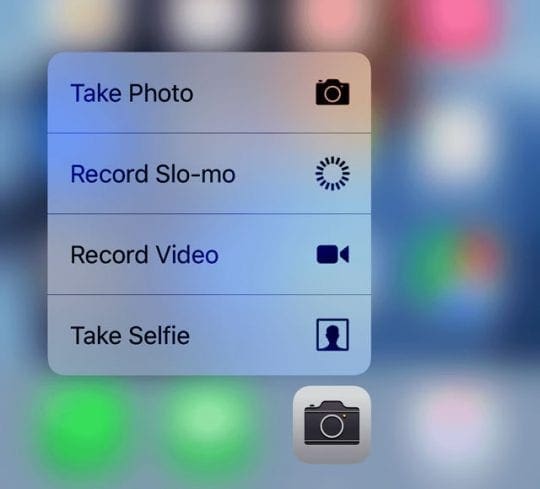
Der Hauptunterschied zwischen 3D Touch und Haptic Touch besteht darin, dass du mit 3D Touch mit einer einzigen Berührung einen Blick darauf werfen kannst. Das heißt, du kannst leicht drücken, um eine Vorschau von etwas zu sehen, und dann fester drücken, um die ganze App zu öffnen. Bei Haptic Touch musst du tippen und halten, um einen Blick zu erhaschen, und dann erneut tippen, um die App zu öffnen.
Haptisches Feedback von der Home-Taste deines iPhones
Trotz seines Aussehens und seiner Haptik ist die Home-Taste auf dem iPhone 7, iPhone 8 und iPhone SE (2. Generation) überhaupt keine mechanische Taste. Stattdessen handelt es sich um ein berührungsempfindliches Pad mit haptischem Feedback, das sich wie eine klickende Taste anfühlt.
Testen Sie das selbst, indem Sie versuchen, die Home-Taste zu drücken, während Ihr iPhone ausgeschaltet ist. Sie werden feststellen, dass das Klickgefühl verschwunden ist und sich die Taste überhaupt nicht mehr bewegt.

Apple hat diese Änderung vorgenommen, weil mechanische Tasten mit der Zeit verschleißen können. Mit einer Softwaretaste kann weniger Verschleiß auftreten, was dein iPhone widerstandsfähiger macht.
Wenn du nicht magst, wie sich diese Home-Taste anfühlt, kannst du die Stärke des haptischen Feedbacks in deinen iPhone-Einstellungen ändern:
- Geh zu Einstellungen > Allgemein > Home-Taste.
- Wählen Sie die gewünschte Stärke der haptischen Rückmeldung aus, wobei 1 die schwächste und 3 die stärkste ist.
Erzwingen Sie den Neustart Ihres iPhones mit einer Software-Home-Taste
Wenn die Home-Taste Ihres iPhones haptische Rückmeldung anstelle eines mechanischen Klicks verwendet, müssen Sie verschiedene Schritte ausführen, um den Neustart Ihres Geräts zu erzwingen. Dies ist ein nützliches Verfahren, wenn Ihr iPhone einfriert oder nicht mehr reagiert.
Sie konnten ältere iPhones neu starten, indem Sie die Home-Taste mit der Sleep/Wake-Taste gedrückt hielten. Aber da die Home-Taste nicht funktioniert, wenn die Software einfriert, müssen Sie stattdessen die Lautstärketasten verwenden.
Auf einem iPhone 8 oder höher: Drücken Sie schnell die Lautstärketaste nach oben, dann die Lautstärketaste nach unten und halten Sie dann die Seitentaste gedrückt, bis Ihr iPhone neu startet.

Auf einem iPhone 7: Halten Sie die Lautstärketaste nach unten und die Seitentaste gedrückt, bis Ihr iPhone neu startet.

Haptic Touch funktioniert nicht für iPhone SE-Benachrichtigungen
Apple hat dem iPhone SE der zweiten Generation, das einem iPhone 8 nachempfunden ist, Haptic Touch hinzugefügt. Es enthält jedoch nicht alle Haptic Touch-Funktionen, die auf anderen Geräten verfügbar sind.
Am auffälligsten ist, dass Haptic Touch bei Benachrichtigungen auf dem Sperrbildschirm eines iPhone SE (2. Generation) nicht funktioniert.
Auf anderen iPhones kann man eine Vorschau der Benachrichtigung sehen, indem man sie mit Haptic Touch auf dem Sperrbildschirm antippt und hält. Aber nichts passiert, wenn man den gleichen Trick auf einem iPhone SE (2. Generation) ausprobiert.
Apple hat dies als erwartetes Verhalten beschrieben, was darauf hindeutet, dass Apple nicht plant, diese Funktion dem iPhone SE in Zukunft hinzuzufügen. Und das, obwohl Haptic Touch auch an anderen Stellen des Geräts funktioniert.
Wenn Sie ein iPhone SE haben, können Sie Ihre Benachrichtigungen auf dem Sperrbildschirm immer noch anzeigen, indem Sie nach rechts wischen und stattdessen auf „Ansicht“ tippen.
Lastet die haptische Rückmeldung die Batterie meines iPhones auf?
Es ist nicht unvernünftig, sich Sorgen zu machen, dass die haptische Rückmeldung die Batterie Ihres iPhones aufbraucht. Schließlich ist die Taptic Engine ein zusätzlicher kleiner Motor, den dein iPhone neben allen anderen Funktionen benötigt.
Allerdings hat Apple die Taptic Engine so effizient wie möglich gestaltet. Durch das Deaktivieren des haptischen Feedbacks kann sich die Batterielaufzeit geringfügig verlängern, aber es ist unwahrscheinlich, dass dies signifikant ist.
Befolgen Sie die folgenden Anweisungen, um das haptische Feedback zu deaktivieren.
Haptisches Feedback auf dem iPhone ausschalten
Während viele Menschen das haptische Feedback genießen, empfinden andere es als störend und lästig. Das Deaktivieren des haptischen Feedbacks könnte auch die Batterielaufzeit Ihres iPhones etwas verlängern.
Leider gibt es keine Möglichkeit, das haptische Feedback für Ihr iPhone zu deaktivieren, ohne auch andere Funktionen zu verlieren. Aber wenn du es trotzdem deaktivieren willst, findest du unten ein paar Möglichkeiten dazu.
Schalte die Systemhaptik in deinen Einstellungen aus
- Geh zu Einstellungen > Sounds & Haptik.
- Scrolle nach unten und schalte die Systemhaptik aus.
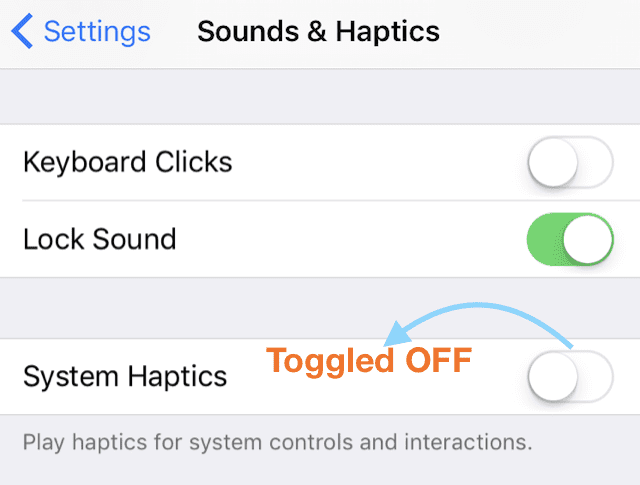
Damit wird ein Teil des haptischen Feedbacks auf deinem iPhone deaktiviert, aber nicht alles. Vor allem spürst du kein Feedback mehr, wenn du Einstellungen änderst oder deinen Passcode falsch eingibst.
Wenn du mehr über die Systemhaptik des iPhone erfahren möchtest und wo sie zu finden ist, sieh dir unseren Überblick über die Systemhaptik des iPhone an.
Alle Vibrationen auf dem iPhone ausschalten
Das Deaktivieren der Systemhaptik (siehe oben) verhindert nicht das haptische Feedback bei der Verwendung von 3D Touch, Haptic Touch oder anderen Funktionen auf deinem iPhone. Wenn Sie das gesamte haptische Feedback loswerden möchten, müssen Sie alle iPhone-Vibrationen deaktivieren.
Das bedeutet, dass Ihr Telefon nicht mehr vibriert, wenn Sie einen Anruf oder eine SMS erhalten. Es wird nicht einmal mehr bei Notfällen vibrieren, also überlege dir das gut, bevor du es deaktivierst.
Wenn du dir sicher bist, dass du alle Vibrationen und das haptische Feedback auf deinem iPhone ausschalten willst, gehe zu den folgenden Einstellungen:
- Geh zu Einstellungen > Erreichbarkeit > Berühren.
- Scrollen Sie nach unten und deaktivieren Sie Vibration.
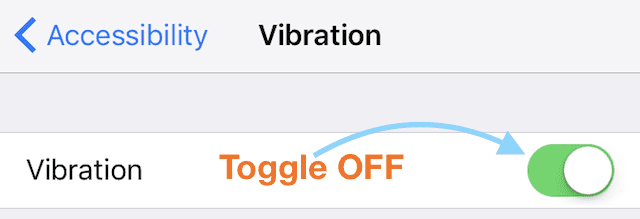
Die Zukunft des haptischen Feedbacks
Die Welt entwickelt sich hin zu Smartphones und Tablets mit weniger mechanischen Tasten – sie werden quasi zu reaktionsfähigen Glasplatten. Die haptische Rückmeldung ist entscheidend für die Beibehaltung eines taktilen Elements bei diesen Geräten, das es uns ermöglicht, zu fühlen, was auf dem Bildschirm passiert, und es auch zu sehen.
Die Technologie ist noch relativ jung, so dass man es als lästig empfinden und die haptische Rückmeldung auf dem iPhone ausschalten kann. Aber wir glauben, dass sie ein spannendes Potenzial für zukünftige Technologien hat.
Stellen Sie sich vor, Sie zeichnen auf Ihrem iPad und haben das Gefühl, auf Papier, Metall oder Holz zu zeichnen, je nachdem, wie Sie das haptische Feedback einstellen.
Genauso wie Apple und andere Technologieunternehmen derzeit mit ihren Bildschirmauflösungen prahlen, werden sie vielleicht eines Tages auch mit ihren haptischen Feedback-Fähigkeiten prahlen. Sie stellen Geräte vor, bei denen es darum geht, andere Sinne einzubeziehen, um ein vollständiges und natürliches Erlebnis zu schaffen.
Haptisches Feedback hat sicherlich eine spannende Zukunft vor sich. Aber sie ist noch nicht ganz da. Selbst wenn Sie haptisches Feedback an sich nicht als störend empfinden, könnten Sie sich ärgern, wenn es nicht richtig funktioniert. Werfen Sie einen Blick auf unsere Anleitung zur Fehlerbehebung bei haptischem Feedback, um häufige Probleme zu beheben.

Dan schreibt Tutorials und Anleitungen zur Fehlerbehebung, um Menschen dabei zu helfen, das Beste aus ihrer Technologie zu machen. Bevor er Schriftsteller wurde, erwarb er einen BSc in Tontechnik, beaufsichtigte Reparaturen in einem Apple Store und unterrichtete sogar Englisch in China.